电脑左上角音量图标怎么关闭
更新时间:2024-03-13 13:04:33作者:xiaoliu
在使用电脑的过程中,我们经常会遇到一些烦恼,比如有些时候我们不想让别人知道我们在电脑上调节音量的操作,但是电脑屏幕左上角的音量图标却总是显眼地显示在那里。有没有办法可以关闭这个音量图标呢?又或者是否有方法可以将它隐藏起来呢?对于这些问题,我们可以通过一些简单的操作来实现我们的目标。接下来我们将一一介绍如何关闭电脑左上角音量图标以及如何在电脑屏幕上隐藏它,让我们继续往下看。
操作方法:
1.首先鼠标左键点击左下角的windows图标。
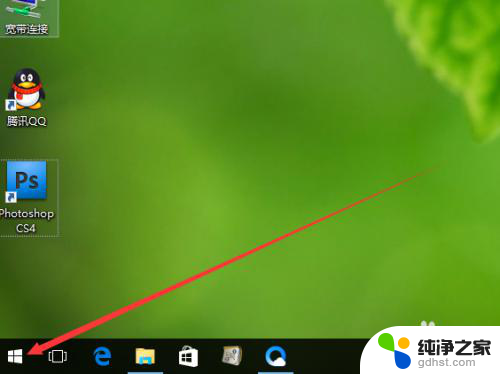
2.选择设置。
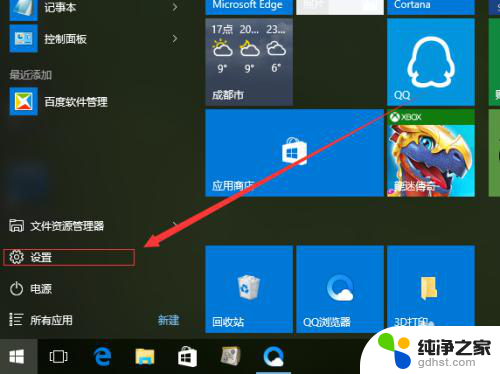
3.来到设置中心选择”系统“。
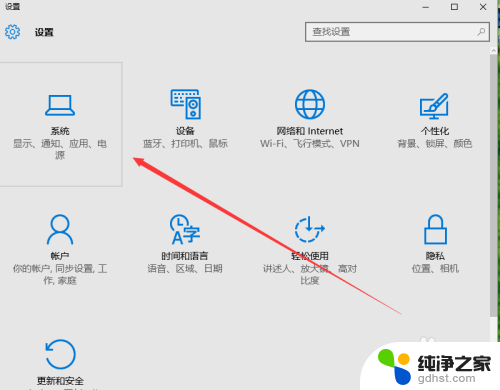
4.在系统中选择”显示和操作“。
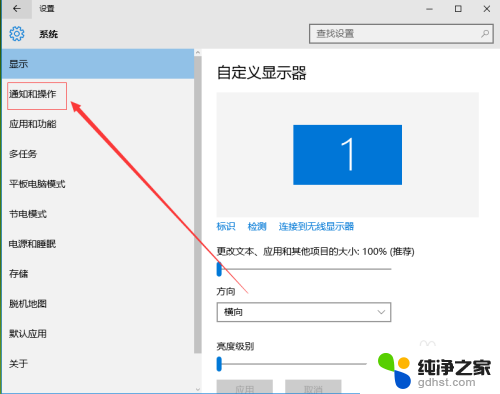
5.选择点击”启用或关闭系统图标“。
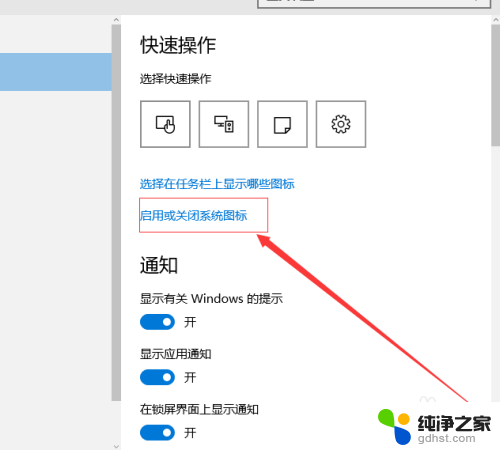
6.此时,我们的设定是”开“。图标还在,我们点击它,将它设置为”关”。
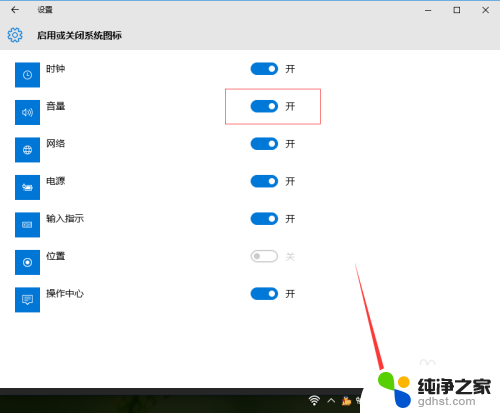
7.音量图标就被我们隐藏了。
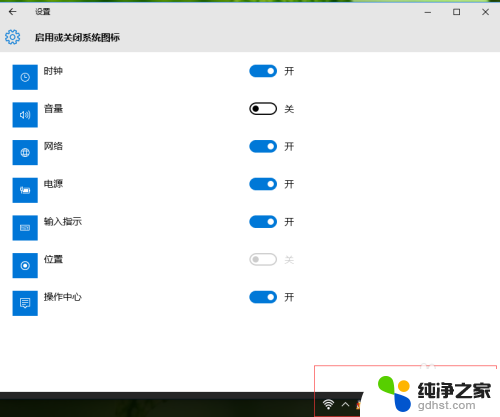
以上就是如何关闭电脑左上角的音量图标的全部内容,如果还有不清楚的用户,可以参考以上步骤进行操作,希望对大家有所帮助。
- 上一篇: 联想启动项设置硬盘第一启动
- 下一篇: 内网邮箱怎么发送文件
电脑左上角音量图标怎么关闭相关教程
-
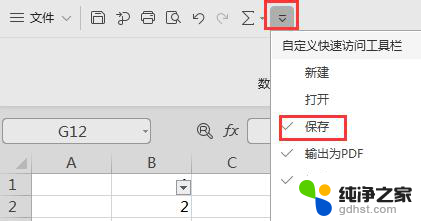 wps左上角保存标志不小心删了 怎么找回
wps左上角保存标志不小心删了 怎么找回2024-01-17
-
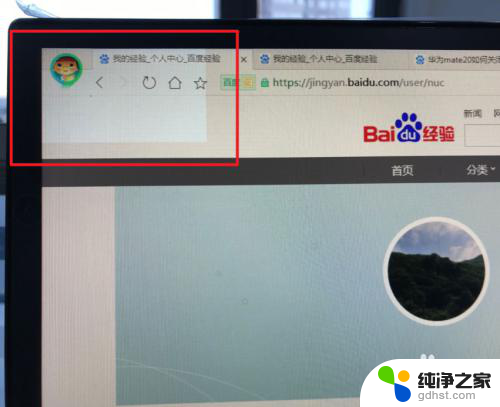 电脑屏幕左上角有块长方形白色
电脑屏幕左上角有块长方形白色2024-05-01
-
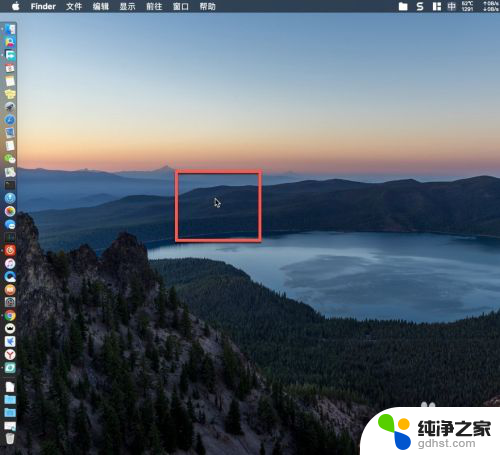 macbook桌面图标怎么靠左
macbook桌面图标怎么靠左2023-12-05
-
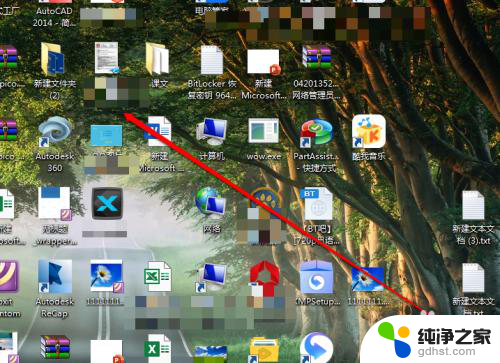 电脑上的图标怎么缩小
电脑上的图标怎么缩小2024-05-01
电脑教程推荐